Comando Linux ls
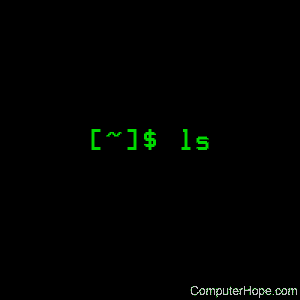
Nos sistemas operacionais do tipo Unix, o comando ls lista informações sobre arquivos e diretórios.
Este documento cobre a versão GNU / Linux de ls .
Descrição
ls lista arquivos e diretórios e seus metadados associados, como tamanho do arquivo, propriedade e tempo de modificação. Sem opções, ls lista os arquivos contidos no diretório atual , classificando-os em ordem alfabética.
Sintaxe
ls [ opção ...] [ arquivo ] ...ls [ -a | --todos ] [ -A | - quase tudo ] [ --author ] [ -b | --escape ] [ --block-size = size ] [ -B | --ignore-backups ] [ -c ] [ -C ] [ --color [ = when ]] [ -d | --diretório ] [ -D | --dired ] [ -f ] [ -F | --classify ] [ --file-type ] [ --format = word ] [ - tempo integral ] [ -g ] [ --group-directory-first ] [ -G | --no grupo ] [ -h | legível por humanos ] [ --si ] [ -H | --dereference-command-line ] [ --dereference-command-line-symlink-to-dir ] [- ocultar = padrão ] [ - estilo indicador = palavra ] [ -i | --inode ] [ -I | --ignore = padrão ] [ -k | --kibibytes ] [ -l ] [ -L | --dereferência ] [ -m ] [ -n | --numérico-uid-gid ] [ -N | --literal ] [ -o ] [ -p | --indicator-style = barra ] [ -q | --hide-control-chars ] [ --show-control-chars ] [ -Q | --quote-name ] [ --quoting-style = word ] [ -r | - reverso ] [ -R | --recursivo ] [ -s | --size ] [ -S ] [ --sort = word ] [ --time = word ] [ --time-style = style ] [ -t ] [ -T | --tabsize = cols ] [ -u ] [ -U ] [ -v ] [ -w | --width = cols ] [ -x ] [ -X ] [ -Z | --context ] [ -1 ]
ls [ --help | --version ]
Opções
| -a , –all | Não ignore as entradas que começam com ” . “, Fornecendo visibilidade aos arquivos ocultos (aqueles que começam com um “.”) |
| -A , – quase tudo | Não liste ” . ” E ” .. ” implícitos. |
| –autor | Com -l , imprima o autor de cada arquivo. |
| -b , –escape | Imprime escapes no estilo C para caracteres não gráficos. |
| –block-size = size | Dimensione tamanhos por tamanho antes de imprimi-los. Por exemplo, ‘ –block-size = M ‘ imprime tamanhos em unidades de 1.048.576 bytes . Veja o formato do tamanho abaixo. |
| -B , –ignore-backups | Não liste entradas implícitas que terminam com ” ~ “. |
| -c | Com -lt:, ordene e mostre o ctime (hora da última modificação das informações de status do arquivo); com -l :, mostra ctime e classifica por nome; caso contrário: classifique por ctime , o mais novo primeiro. |
| -C | Listar entradas por colunas. |
| –color [ = quando ] | Colorir a saída. quando o padrão é ‘ sempre ‘ ou pode ser ‘ nunca ‘ ou ‘ automático ‘. |
| -d , –diretório | Liste as entradas do diretório em vez do conteúdo e não desrefere os links simbólicos . |
| -D , –dired | Gere saída projetada para o modo direcionado do Emacs . |
| -f | Não classifique, ative -aU e desative -ls –color . |
| -F , –classify | Anexe o indicador (um de * / => @ | ) às entradas. |
| –tipo de arquivo | Semelhante a –classify , exceto não anexa ‘ * ‘ |
| –format = palavra | Formatos de acordo com o seguinte: entre -x , vírgulas -m , horizontal -x , long -l , coluna única -1 , verbose -l , vertical -C . |
| –tempo total | Como -l –time-style = full-iso . |
| -g | Como -l , mas não liste o proprietário. |
| –group-directory-first | Agrupe diretórios antes dos arquivos. Pode ser aumentado com uma opção –sort , mas qualquer uso de –sort = none ( -U ) desativa o agrupamento. |
| -G , – sem grupo | Em uma lista longa, não imprima nomes de grupos. |
| -h , – legível por humanos | Com -l , tamanhos de impressão em formato legível por humanos (por exemplo, 1K , 234M , 2G ). |
| –si | Como – legível por humanos , mas use potências de 1000, não de 1024. |
| -H , –dereference-linha de comando | Siga os links simbólicos listados na linha de comando. |
| –dereference-command-line-symlink-to-dir | Siga cada link simbólico da linha de comando que aponta para um diretório. |
| –hide = padrão | Não liste as entradas implícitas que correspondem ao padrão do shell (substituído por -a ou -A ). |
| –indicator-style = word | Anexe o indicador com a palavra estilo aos nomes das entradas: nenhuma (padrão), barra ( -p ), tipo de arquivo (- tipo de arquivo ), classificação ( -F ). |
| -i , –inode | Imprima o número do índice de cada arquivo. |
| -I , –ignore = padrão | Não liste entradas implícitas que correspondem ao padrão de shell. |
| -k , –kibibytes | Use blocos de 1024 bytes. |
| -eu | Use um formato de listagem longo. |
| -L, –dereference | Ao mostrar informações do arquivo para um link simbólico, mostre informações para o arquivo que o link faz referência, e não para o próprio link. |
| -m | Preencha a largura com uma lista de entradas separada por vírgula. |
| -n , –numeric-uid-gid | Como -l , mas liste os IDs numéricos de usuários e grupos. |
| -N , –literal | Imprima nomes de entrada brutos (não trate, por exemplo, caracteres de controle especialmente). |
| -o | Gosta de -l , mas não lista informações de grupo. |
| -p , –indicator-style = barra | Anexar o indicador ” / ” aos diretórios |
| -q , –hide-control-chars | Imprimir ? em vez de caracteres não gráficos. |
| –show-control-chars | Mostrar caracteres não gráficos como estão (padrão, a menos que o programa seja ‘ ls ‘ e a saída seja um terminal). |
| -Q , –quote-name | Coloque os nomes das entradas entre aspas duplas. |
| –quoting-style = word | Use a palavra estilo de citação para nomes de entrada: literal , localidade , shell , shell-sempre , c , escape . |
| -r , –reverse | Ordem inversa durante a classificação. |
| -R , –recursivo | Listar subdiretórios recursivamente . |
| -s , –size | Imprima o tamanho alocado de cada arquivo, em blocos. |
| -S | Classifique por tamanho do arquivo. |
| –sort = palavra | Classifique por palavra em vez de nome: nenhum ( -U ), extensão ( -X ), tamanho ( -S ), tempo ( -t ), versão ( -v ). |
| –time = palavra | Com -l , mostre a hora como palavra em vez da hora da modificação: ” atime ” ( -u ), ” acesso ” ( -u ), ” use ” ( -u ), ” ctime ” ( -c ) ou ” status ” ( -c ); use o tempo especificado como chave de classificação se –sort = time . |
| –time-style = style | Com -l , mostre os horários usando o estilo . O estilo pode ser um dos seguintes: ” iso completo “, ” iso longo “, ” iso “, ” localidade “, ” + formato “. o formato é interpretado como ‘ data ‘; se o formato for ” formato1 <nova linha> formato2 “, o formato1 se aplica a arquivos não recentes e o formato2 a arquivos recentes; se o estilo for prefixado com ‘ posix- ‘, o estilo entrará em vigor apenas fora do código do idioma POSIX . |
| -t | Classifique por tempo de modificação, o mais novo primeiro. |
| -T , –tabsize = cols | Suponha que a guia pare em cada coluna em vez de 8. |
| -você | Com -lt:, classifique por e mostre o tempo de acesso; com -l: mostra o tempo de acesso e classifica por nome; caso contrário: classifique por tempo de acesso. |
| -VOCÊ | Não classifique; listar as entradas em ordem de diretório. |
| -v | Tipo natural de (versão) números dentro do texto. |
| -w , –width = cols | Suponha colunas de largura de tela em vez do valor atual. |
| -x | Listar entradas por linhas em vez de por colunas. |
| -X | Classifique alfabeticamente por extensão de entrada. |
| -Z , –context | Imprima qualquer contexto de segurança SELinux de cada arquivo. |
| -1 | Liste um arquivo por linha. |
| –Socorro | Exiba uma mensagem de ajuda e saia. |
| –versão | Exibir informações da versão e sair. |
Tamanho Formato
size é um número inteiro e uma unidade opcional (exemplo: 10M é 10 * 1024 * 1024 ). As unidades são K , M , G , T , P , E , Z , Y (potências de 1024) ou KB , MB , … (potências de 1000).
O uso de cores para distinguir os tipos de arquivo é desativado por padrão e com –color = never . Com –color = auto , ls emite códigos de cores somente quando a saída padrão está conectada a um terminal. A variável de ambiente LS_COLORS pode alterar as configurações. Use o comando dircolors para configurá-lo.
Status de saída
| 0 0 | Está tudo bem. |
| 1 | Houve pequenos problemas; por exemplo, não foi possível acessar um subdiretório. |
| 2 | Houve sérios problemas; por exemplo, uma opção de linha de comando não pôde ser acessada. |
Informações mostradas em uma listagem “longa”
Para visualizar informações estendidas sobre arquivos, use a opção -l para criar uma lista “longa”. Por exemplo:
ls -l file.txt… exibe algo como o seguinte:
-rwxrw-r-- 1 hope hopestaff 123 fev 03 15:36 file.txtAqui está o que cada parte dessas informações significa:
| – | O primeiro caractere representa o tipo de arquivo: ” – ” para um arquivo regular, ” d ” para um diretório, ” l ” para um link simbólico. |
| rwx | Os próximos três caracteres representam as permissões para o proprietário do arquivo: nesse caso, o proprietário pode ler, escrever ou executar o arquivo. |
| rw- | Os próximos três caracteres representam as permissões para os membros do grupo de arquivos. Nesse caso, qualquer membro do grupo proprietário do arquivo pode ler ou escrever no arquivo. O traço final é um espaço reservado; os membros do grupo não têm permissão para executar este arquivo. |
| r– | As permissões para “outros” (todos os outros). Outros podem apenas ler este arquivo. |
| 1 | O número de links físicos para este arquivo. |
| esperança | O proprietário do arquivo. |
| hopestaff | O grupo ao qual o arquivo pertence. |
| 123 | O tamanho do arquivo em blocos . |
| 03 de fev 15:36 | O mtime do arquivo (data e hora em que o arquivo foi modificado pela última vez). |
| file.txt | O nome do arquivo. |
Exemplos
ls -lLista o total de arquivos no diretório e subdiretórios, os nomes dos arquivos no diretório atual, suas permissões, o número de subdiretórios nos diretórios listados, o tamanho do arquivo e a data da última modificação.
ls -laxoLista arquivos com permissões, mostra arquivos ocultos, exibe-os em formato de coluna e suprime as informações do grupo.
ls ~Liste o conteúdo do diretório inicial adicionando um til após o comando ls .
ls /Liste o conteúdo do seu diretório raiz .
ls ../Listar o conteúdo do diretório pai .
ls * /Listar o conteúdo de todos os subdiretórios.
ls -d * /Exibir uma lista de diretórios no diretório atual.
ls *. {htm, php, cgi}
Listar todos os arquivos que contêm a extensão de arquivo .htm, .php ou .cgi
ls -ltrListe os arquivos classificados pelo horário em que foram modificados pela última vez em ordem inversa (os arquivos modificados mais recentemente pela última vez).
ls [aeiou] *
No exemplo acima, apenas os arquivos que começam com uma vogal (a, e, i, o ou u).
ls myfile.txt 2> / dev / null
Silencia ou suprime qualquer mensagem de erro se o comando ls não encontrar o arquivo.
GorjetaConsulte também nossa explicação dos diretórios ./ e ../ listados na lista de arquivos.
Comandos relacionados
chmod – Altere as permissões de arquivos ou diretórios.
df – Reportar a quantidade de espaço em disco disponível em sistemas de arquivos.
diff – Identifique as diferenças entre dois arquivos.
du – Relate a quantidade de espaço em disco usada por um arquivo ou arquivos.
arquivo – determine o tipo de arquivo.
grep – pesquisa e linhas de saída que correspondem a um padrão especificado.
stat – Exibe o status de um arquivo ou sistema de arquivos.
árvore – Liste o conteúdo de uma hierarquia de arquivos visualmente em formato de árvore.


